Arcgis Online¶
Introdução¶
O FieldTwin oferece uma plataforma poderosa para integrar e analisar dados geoespaciais, permitindo que você aproveite os recursos do ArcGIS para aprimorar suas visualizações e análises dentro do FieldTwin. Nesta página, vamos explorar como criar um link para o ArcGIS.
Para começar, você pode estabelecer um link com o ArcGIS dentro do FieldTwin, conectando-se diretamente à sua conta e importando dados geoespaciais para seus projetos. Isso possibilita a visualização de informações detalhadas, como batimetria, topografia e muito mais.
Nas seções seguintes, iremos percorrer o processo passo a passo de como criar um link para o ArcGIS, importar dados e usar a regra de engenharia para aprimorar sua experiência de visualização e análise no FieldTwin. Se você desejar se aprofundar em mais detalhes sobre cada etapa, você pode consultar os recursos mencionados na parte inferior da página.
Vamos começar explorando como estabelecer um link com o ArcGIS no FieldTwin e importar dados geoespaciais para seus projetos.
Setup¶
Você também pode usar o ArcGIS Online com o FieldTwin. Para isso, é necessário configurar sua conta pessoal ou da organização na plataforma da ESRI.developers.arcgis.com Se você pertence a uma organização maior, essas etapas podem precisar ser realizadas pelo departamento de IT responsável pelo mapeamento.
Criar nova Aplicação OAuth 2.0¶
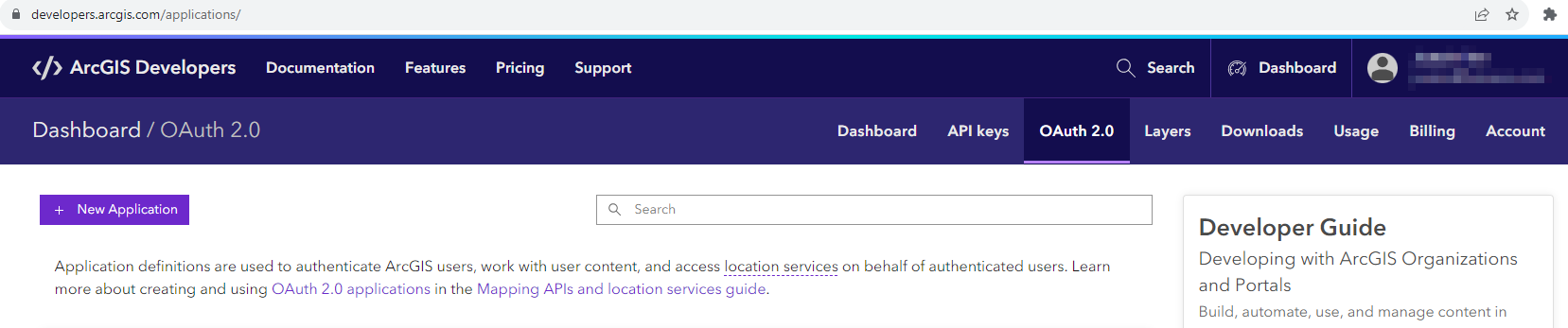
Na página do painel de controle do ArcGIS Developer, clique em OAuth 2.0 no menu superior.
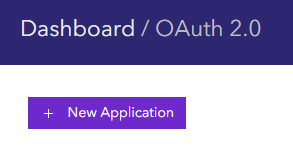
Click + New Application
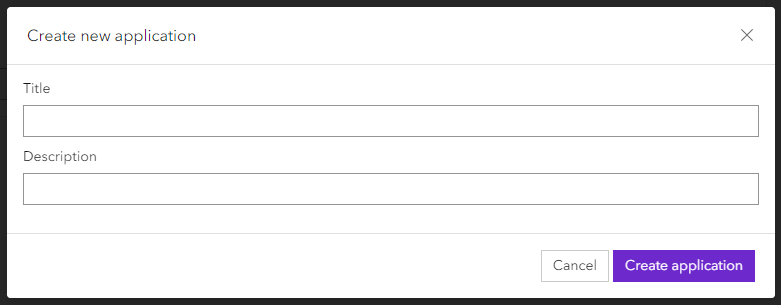
Dê um nome e uma descrição para a sua aplicação.
Configurando URLs de Redirecionamento.¶
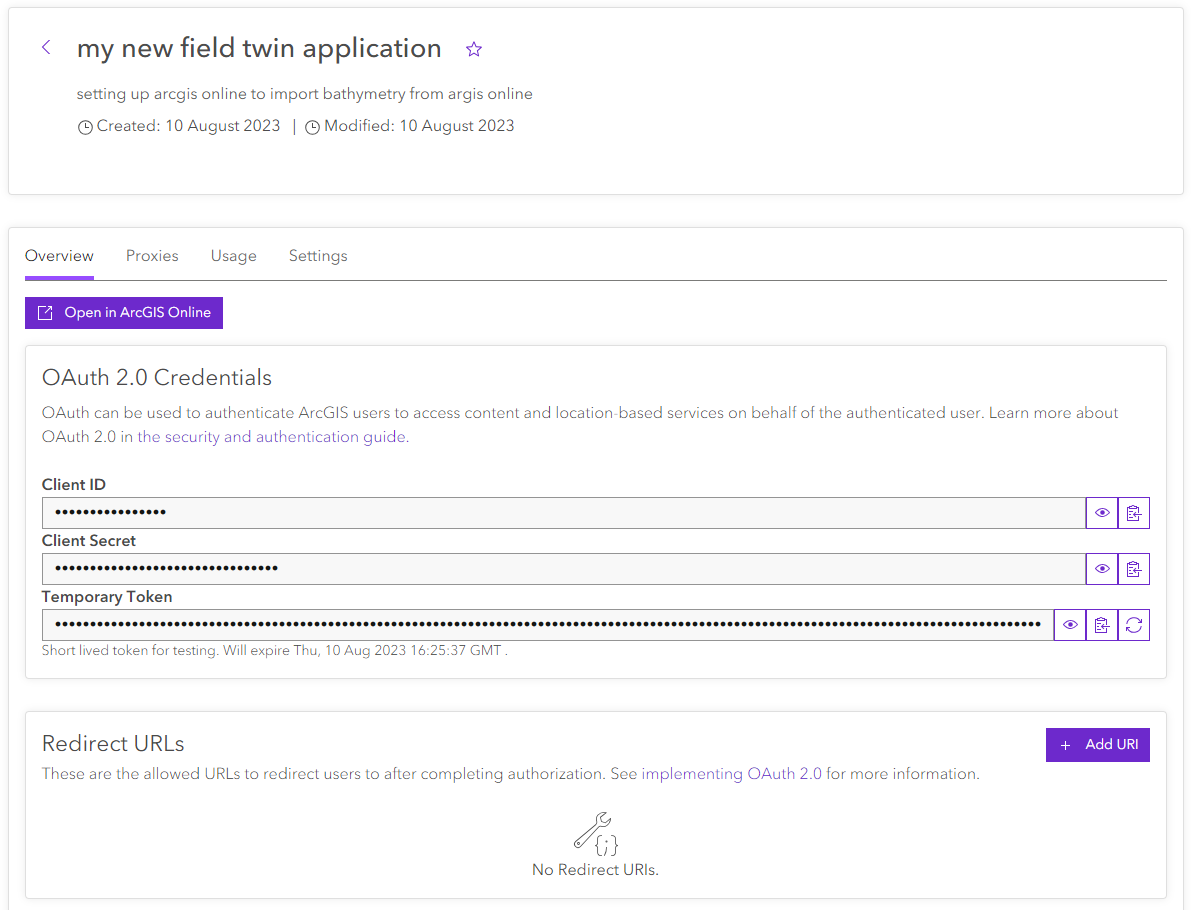
Após a criação da aplicação, você precisa configurar 3 URLs de redirecionamento. Clique no botão + Add URI

Adicione as seguintes 3 URLs:
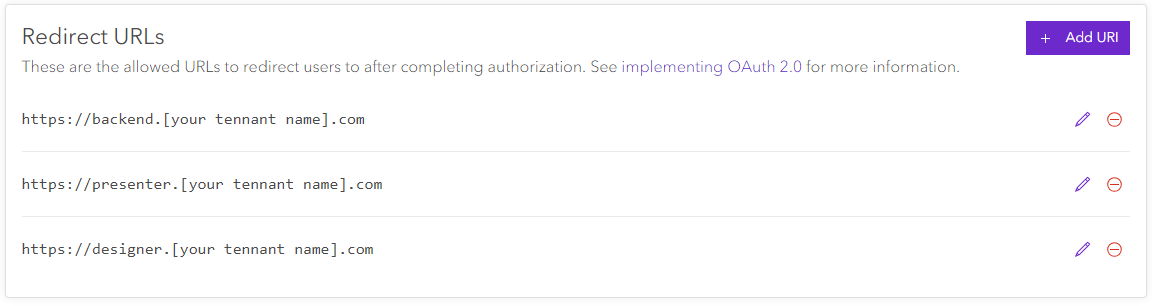
Você encontra o nome do locatário na barra de endereço do Chrome quando você abre o FieldTwin. Geralmente está na forma nomedacompanhia.fieldtwin.com É importante que você adicione todas as 3 URLs.
Após a criação das URLs de redirecionamento, você pode recuperar o seu ID de Cliente clicando no ícone do eye à direita do campo de texto do ID de Cliente.
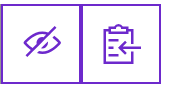
Então, simplesmente copie o ID de Cliente.
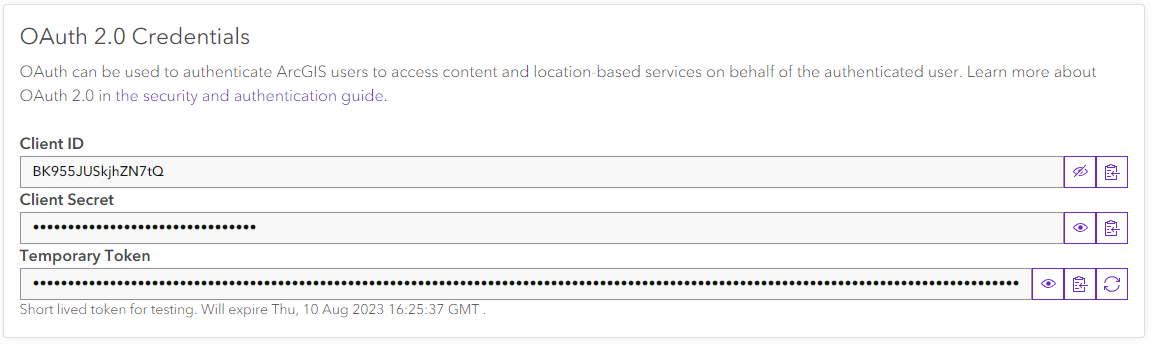
Acesse a página de administração da sua conta no FieldTwin e crie um novo Portal ArcGIS Online.
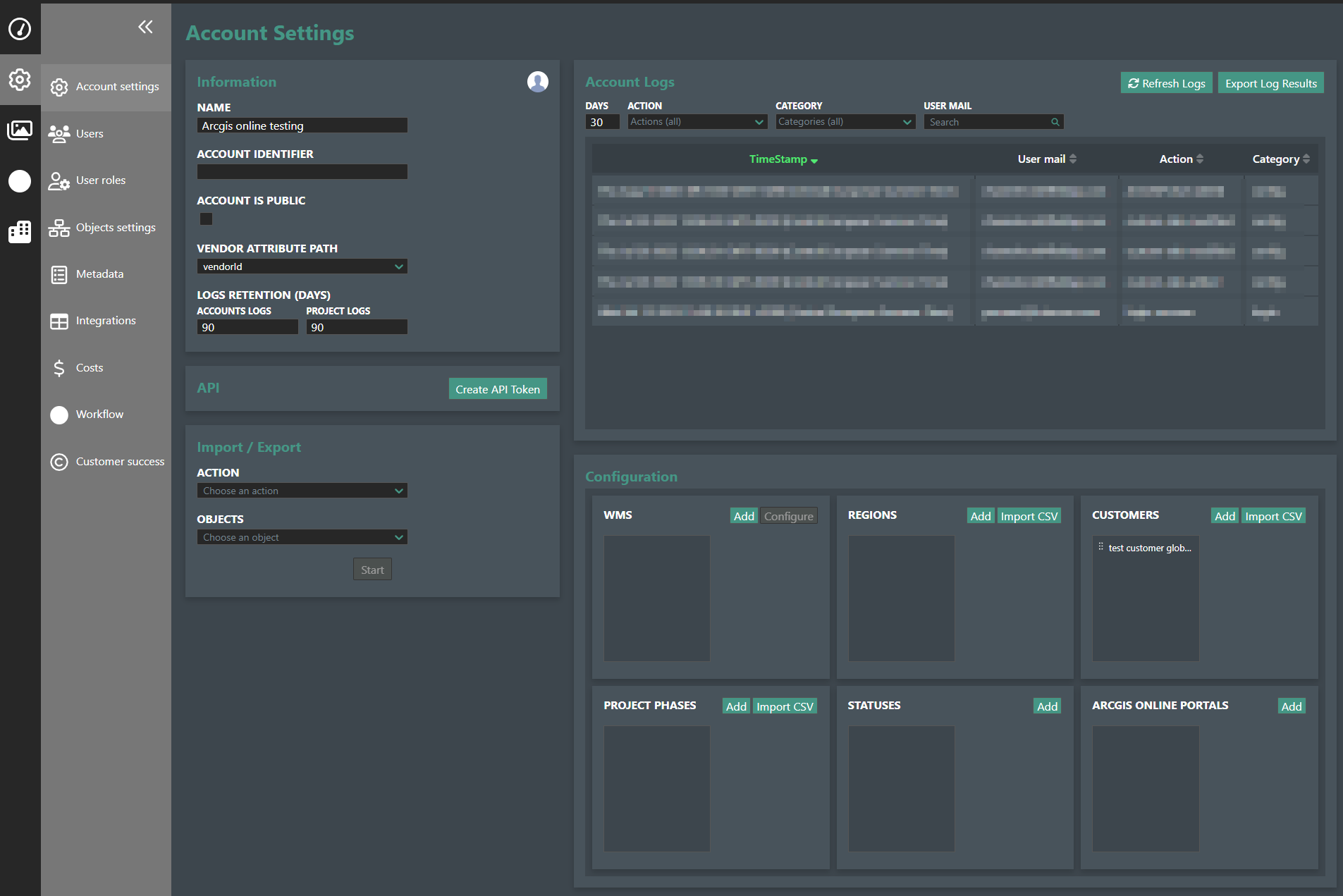
Pressione o botão ''Adicionar'' para adicionar um novo portal ArcGIS Online.
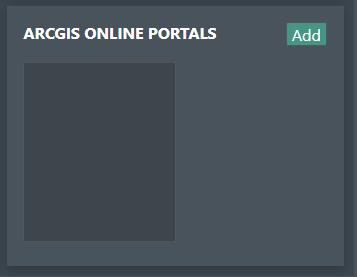
Selecione o ID de Cliente pré-preenchido e cole o ID da página de Desenvolvedores do ArcGIS.
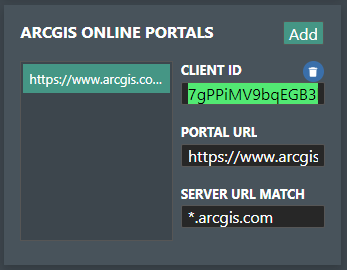
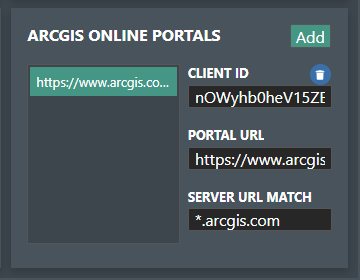
Agora você configurou com sucesso o link da sua aplicação ArcGIS Online para o FieldTwin. O último passo é configurar o acesso da sua organização, vá para www.arcgis.com
Faça login e navegue até a página Organização. Clique em Configurações no canto direito na segunda barra superior.

Selecione Segurança no menu esquerdo.
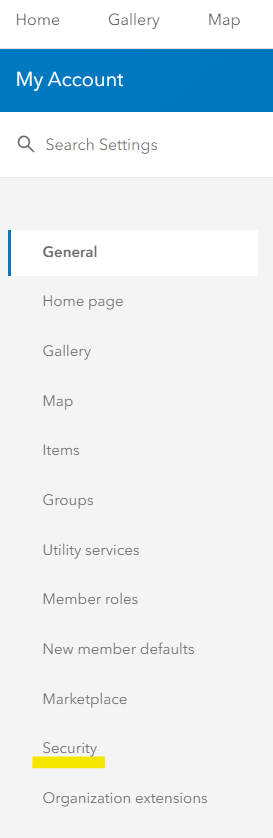
Aqui você precisa rolar para baixo até a seção chamada Apps e clique Add approved app
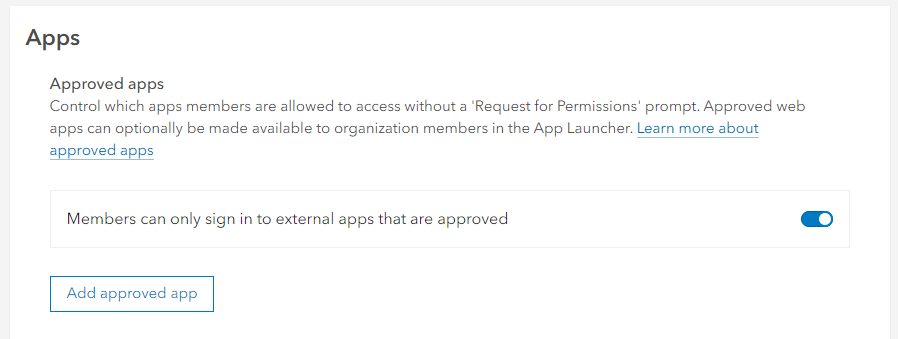
Selecione a aplicação que você criou na configuração anterior e pressione save
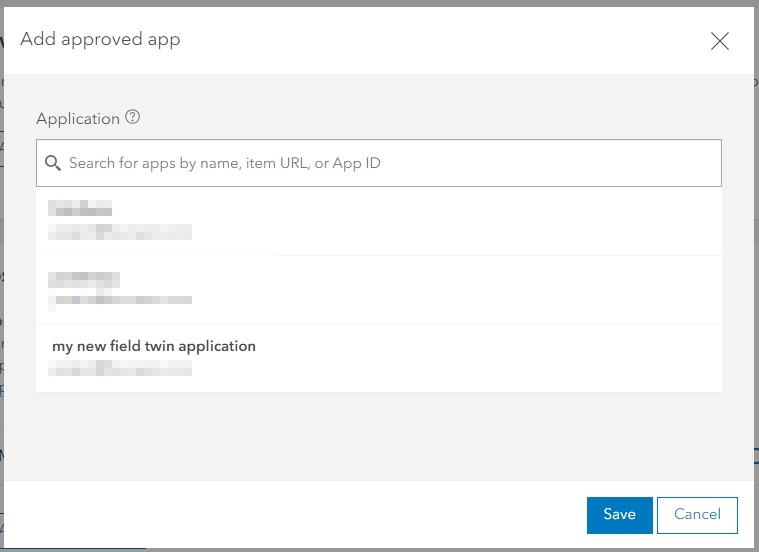
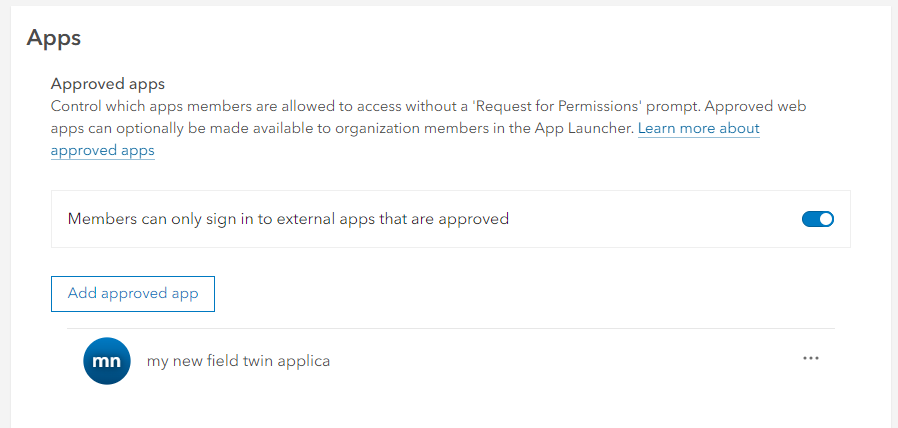
Isso é tudo, agora você está pronto para utilizar o ArcGIS Online no FieldTwin.
Importing Bathymetry from arcGis Online¶
Uma das funcionalidades poderosas de conectar o ArcGIS Online ao FieldTwin é importar diretamente dados 3D de Batimetria ou Topografia do ArcGIS Online.
Para demonstrar a Batimetria, vamos importar dados de batimetria online. Oceans2 Server
No FieldTwin, abra o seu projeto e navegue pela área em que deseja importar os dados. Isso é melhor feito na visualização 2D. Para nossa demonstração, estamos escolhendo uma área perto da costa da Noruega. Para facilitar a navegação, já vinculamos um servidor de mapas ArcGIS que exibe um mapa-múndi comum.
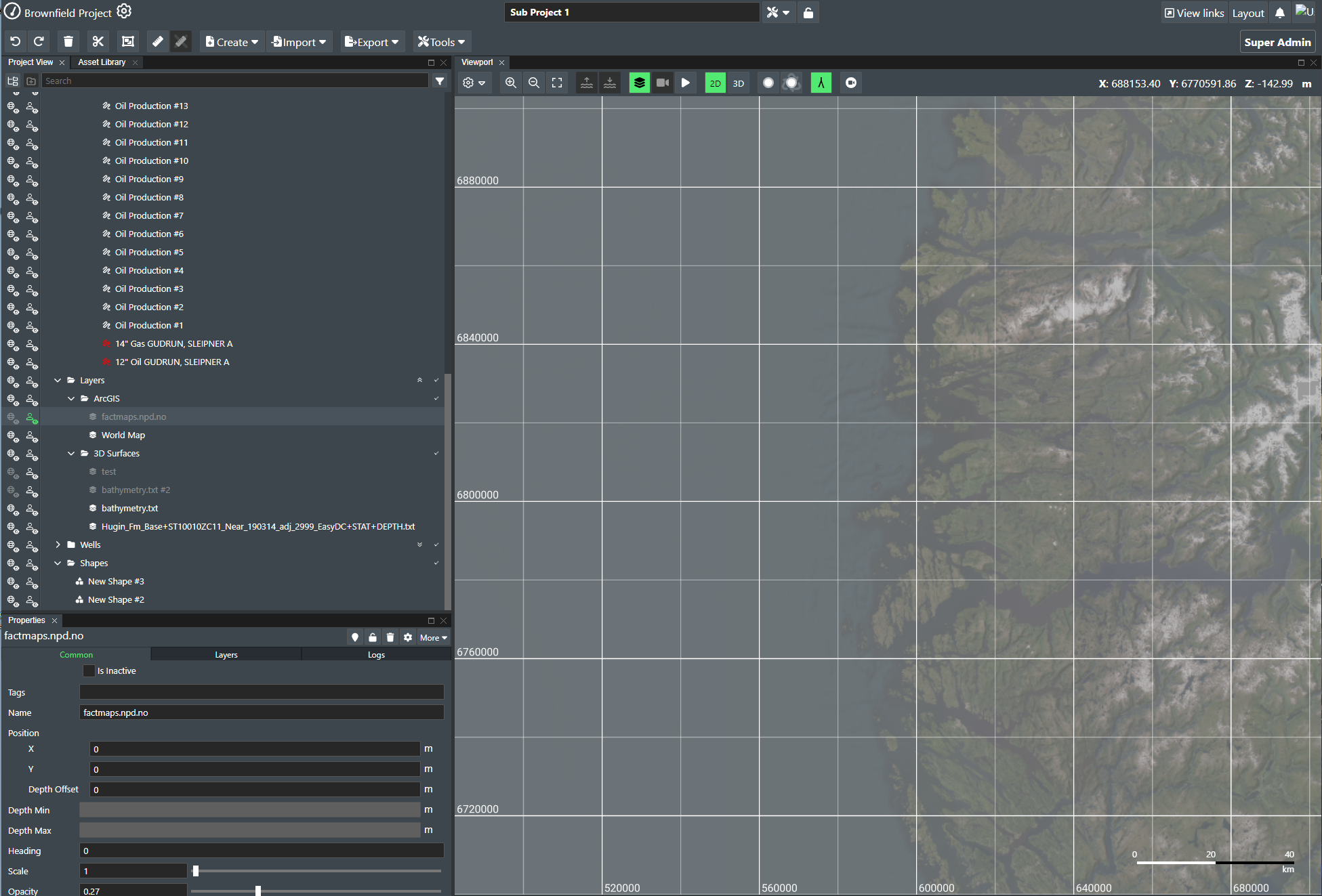
Clique Import e 3D Surface
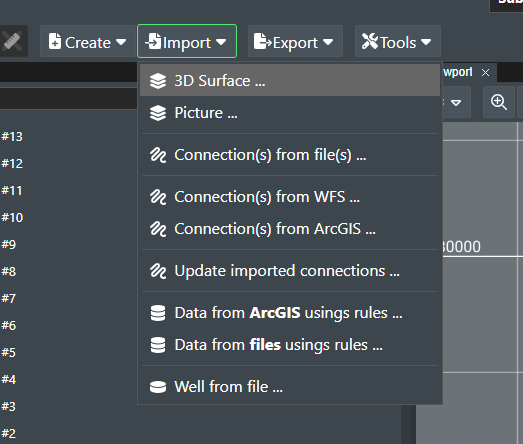
Selecione ArcGIS e pressione o botão verde + à direita.
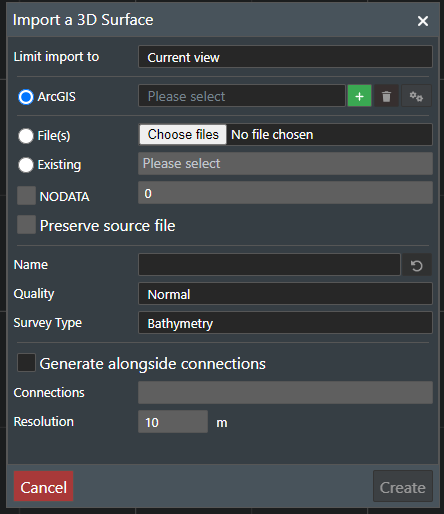
Na tela de configuração, dê um nome ao servidor e cole a URL para o seafloor arcgis online server.
clique no Use ArcGIS online authentication Siga o processo de login no ArcGIS com seu nome de usuário e senha.
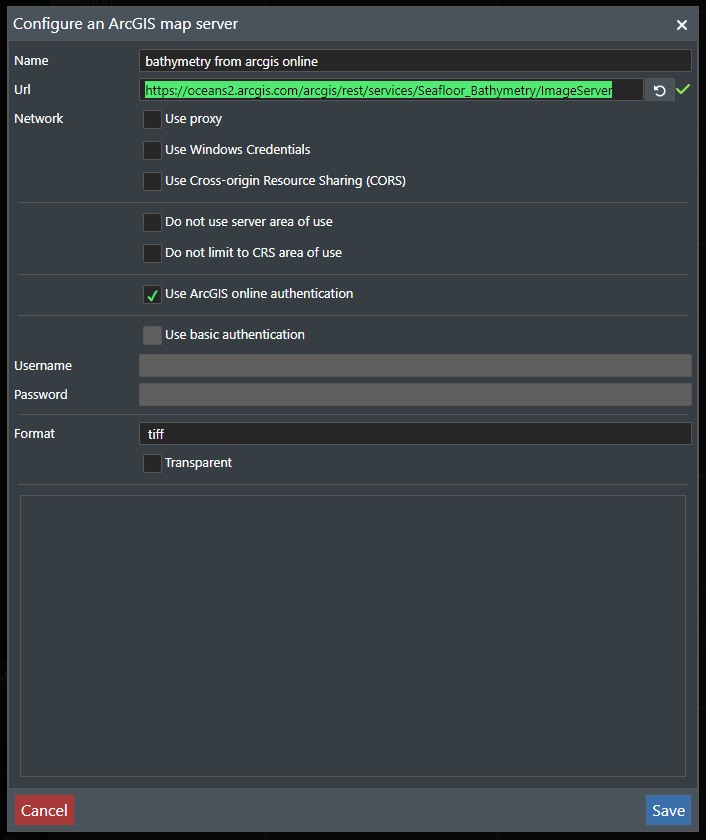
pressione save
Agora dê um nome à área de batimetria que você deseja, escolha a qualidade e o tipo de levantamento, e pressione create
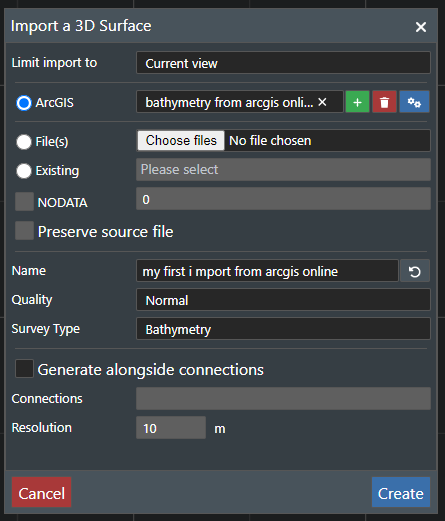
Os dados de batimetria serão importados da mesma forma que a partir de um arquivo local, e você pode acompanhar o processo na visualização de árvore.
Quando a importação dos dados estiver concluída, eles aparecerão na visualização.
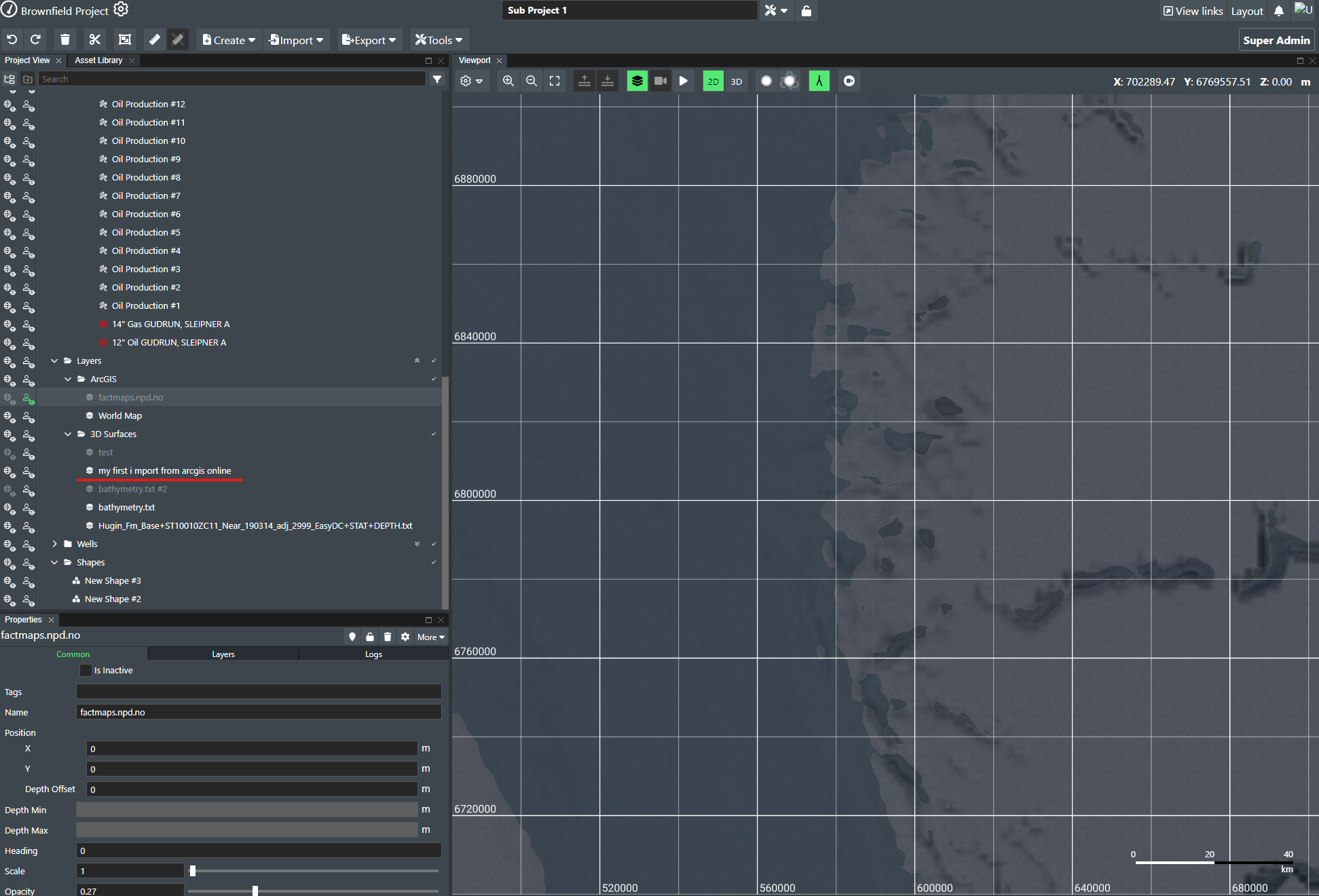
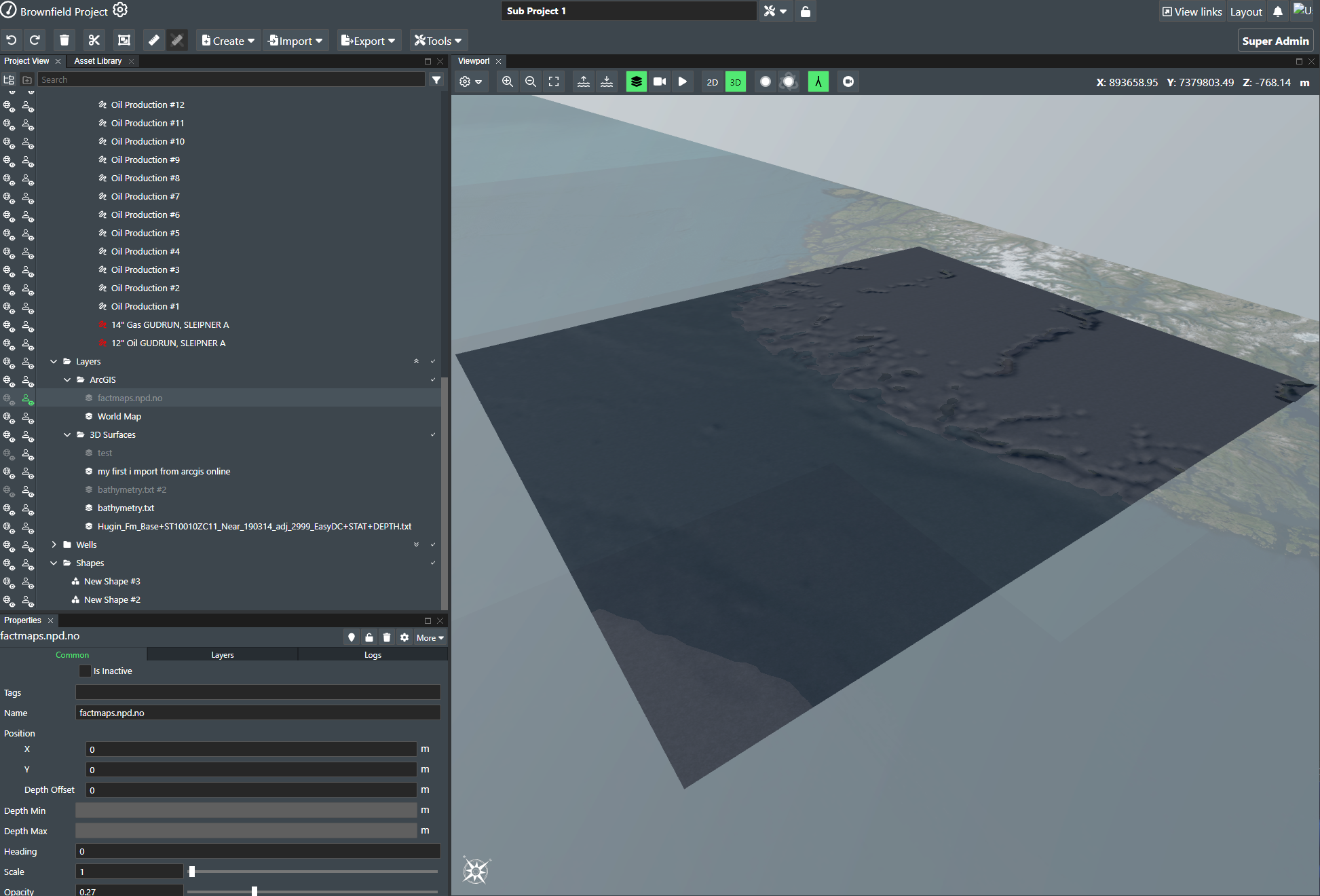
Criando um Link para o ArcGIS e Utilizando a Regra de Engenharia¶
Existem outros métodos para importar dados do ArcGIS através do menu "Criar" no FieldTwin, que podem ser encontrados aqui: arcgis in the create menu
Você também pode usar a regra de engenharia para importar dados do ArcGIS e converter os atributos em modelos 3D. Mais informações podem ser encontradas aqui: arcgis in the create menu